
Inhoudsopgave:
- Auteur John Day [email protected].
- Public 2024-01-30 11:15.
- Laatst gewijzigd 2025-01-23 15:01.
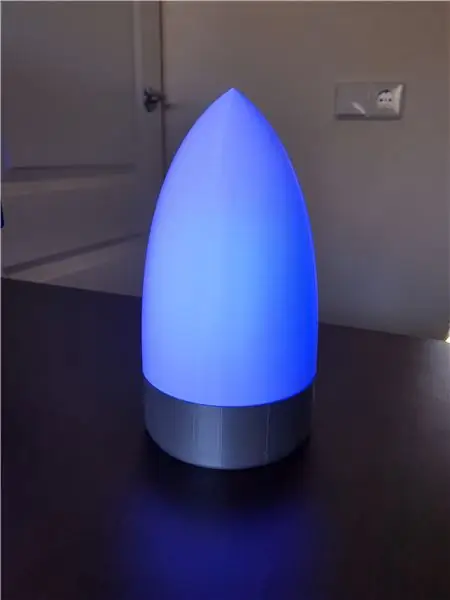
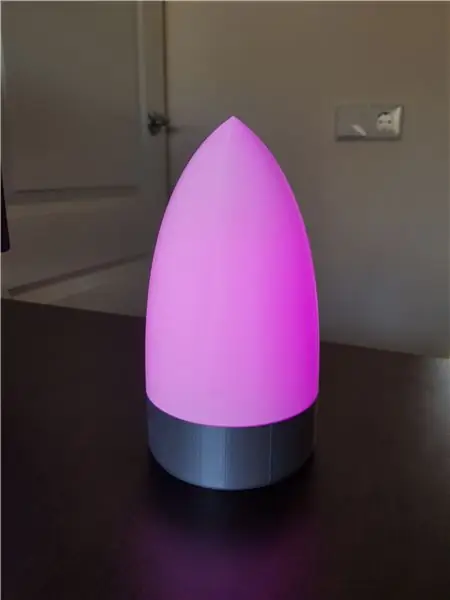
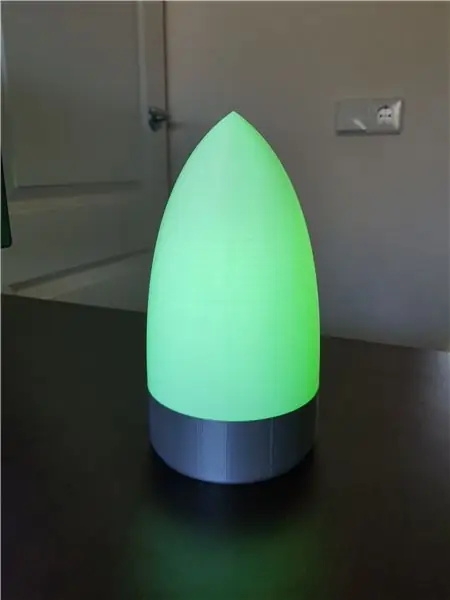
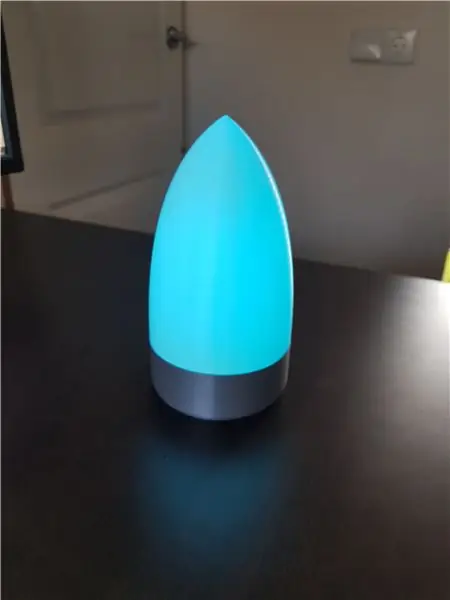
Dit is een WIFI-gestuurde sfeerverlichting die ik heb ontworpen en gemaakt! De diameter is 10 cm en de hoogte is 19 cm.
Ik ontwierp het voor de "LED STRIP speed challenge".
Deze sfeerlamp is via internet te bedienen op elk apparaat binnen je lokale netwerk! Ik hoop dat je hem ook leuk vindt! En wees niet bang om een vraag te stellen als je de jouwe niet aan het werk kunt krijgen.
Benodigdheden
De benodigdheden die je nodig hebt om deze sfeerlamp te maken zijn:
- een ledstrip (ongeveer 40 cm) (ik gebruikte de ws2811 ledstrip)
- een ESP8266
- toegang tot een 3D-printer en soldeergereedschap
- een 5 of 12 Volt adapter (voltage hangt af van wat voor ledstrip je gebruikt)
- ongeveer 7 m3 bout (met een lengte van 10mm)
Stap 1: 3D-printen van de componenten

U hoeft slechts 3 componenten te 3D-printen!
De basis, de led-houder en het bovenste gedeelte. Ik heb ze geprint in PLA, maar je kunt ook andere materialen gebruiken.
Zorg ervoor dat je de bovenkant in vaasmodus print (het heet "spiralize outer contour" in Cura) en schakel de ondersteuning uit. Als het niet goed genoeg aan het bed blijft plakken, kun je ook een kleine rand rond het model inschakelen. beste resultaten is het beter om het bovenste gedeelte in het wit af te drukken. De overige delen kunnen in elke gewenste kleur bedrukt worden.
Stap 2: De LED's monteren en de elektronica voorbereiden

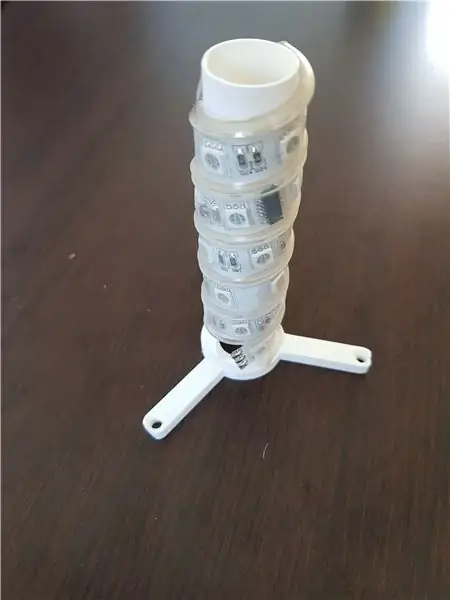
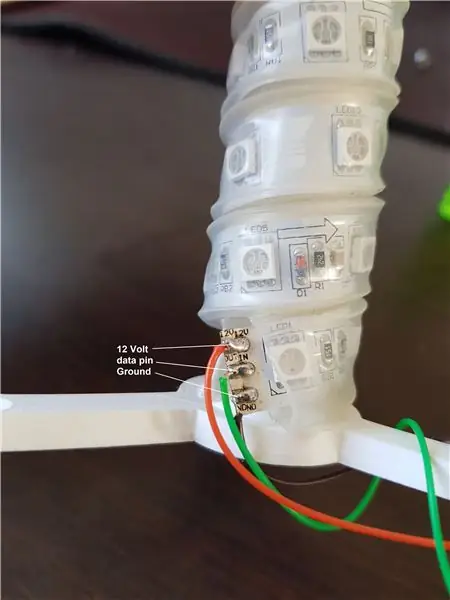
Montage van de LED-strip
Wikkel de ledstrip om de LED houder. Zorg ervoor dat het rechter uiteinde van de LED-strip aan de onderkant zit. De pijlen op de ledstrip moeten van de onderkant naar het einde van de ledstrip wijzen. Lijm de LED-strip op de houder met secondelijm of hete lijm of iets dat hem op zijn plaats houdt.
Solderen van de LED-strip en de voeding
Dit is heel eenvoudig. De data pin op de ledstrip gaat direct naar digitale pin 4. Sluit de GROND van de voeding aan op de GROND van de ESP en de LED strip. Sluit vervolgens de 12 Volt van de voeding aan op VIN op de ESP en de 12V op de Loden strip.
Montage van de ESP en de LED-striphouder op de basis
De voet heeft 4 gaten waarmee je de ESP met m3 bouten aan de voet kunt bevestigen. De voet heeft ook 3 gaten voor de led houder. Ook deze zit met m3 bouten aan de basis vast.
De witte bovenkant op de basis monteren
Je kunt de bovenkant gewoon in de basis schroeven. Ze hebben allebei een draad.
Stap 3: De software uploaden
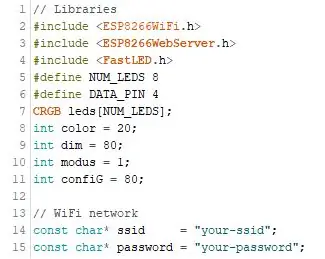

Download de ESP-code en wijzig een paar dingen in de code zodat deze overeenkomen met uw ledstrip. Wijzig het aantal adresseerbare leds op regel 5. Wijzig uw wifi-gegevens op regel 14 & 15. Als uw ledstrip groen en rood verwisselt, wijzigt u de volgorde van letters in "RGB" op regel 94. Wijzig het type LED-strip als het flikkert of helemaal niet werkt, verander "ws2812" in uw type LED-strip.
Stap 4: Regel je stemmingslicht
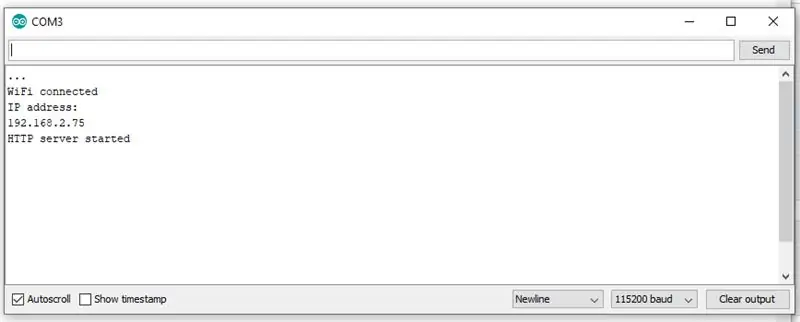
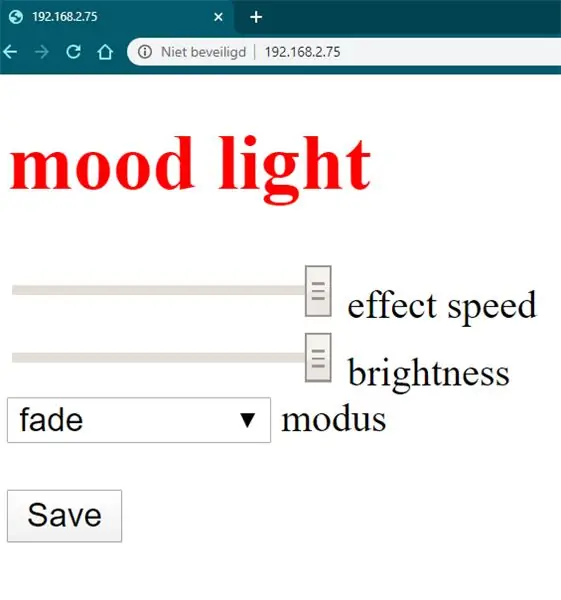
Zodra je de code hebt geüpload en de ESP verbinding kan maken met wifi, stuurt hij een IP-adres.
Op dit IP-adres kun je je sfeerlicht bedienen. Je kunt deze link openen op je telefoon, laptop of computer. Maar die apparaten moeten wel op hetzelfde netwerk zijn aangesloten.
Met effect speed kun je de snelheid van het huidige effect veranderen, voor "fade" zal dit resulteren in een snellere verandering van kleuren. Met helderheid verander je gewoon de helderheid en met modus kun je een ander kleurpatroon kiezen. Sommige kleurpatronen doen dat niet Dat lijkt niet zo anders als je een heel korte LED-strip gebruikt. Als je op "Opslaan" drukt, wordt de sfeerverlichting bijgewerkt en wordt de nieuwe modus weergegeven.
Aanbevolen:
Superstock (voorraad gecontroleerd door barcodescanner): 5 stappen

Superstock (voorraad gecontroleerd door streepjescodescanner): In deze gids zal ik je vertellen hoe je Superstock kunt bouwen, mijn schoolproject voor 1MCT in Howest. Het concept is het maken van een gebruiksvriendelijke database die je via een website kunt benaderen om bij te houden wat je op voorraad hebt (in mijn geval kleding voor mijn
Maak uw drone-gebaar gecontroleerd in $ 10: 4 stappen

Maak je drone met gebaren bestuurd in $ 10: dit instructable is een gids voor het transformeren van je R / C-drone in een door gebaren bestuurde drone in minder dan $ 10! Ik ben een persoon die erg geïnspireerd is door Sci-Fi-films en probeer de technologie te laten zien in de film in het echt. Dit project is een inspiratie
Door Google gecontroleerd stopcontact: 7 stappen

Google Controlled Outlet: een project over het maken van uw eigen smart outlet die kan worden bediend met Google Assistant of eigenlijk elke andere invoerservice bij IFTTT
Robothand Met Draadloze Handschoen Gecontroleerd - NRF24L01+ - Arduino: 7 stappen (met afbeeldingen)

Robothand Met Draadloze Handschoen Gecontroleerd | NRF24L01+ | Arduino: In deze video; 3D-robothandmontage, servobesturing, flexsensorbesturing, draadloze besturing met nRF24L01, Arduino-ontvanger en zenderbroncode zijn beschikbaar. Kortom, in dit project leren we hoe we een robothand kunnen besturen met een draadloze
LIJNVOLGER ROBOT -- ARDUINO GECONTROLEERD: 11 stappen (met afbeeldingen)

LIJNVOLGER ROBOT || ARDUINO GECONTROLEERD: IN DIT INSTRUCTIEBOEKJE LAAT IK HOE EEN ROBOTWAGEN (CARBOT) AAN TE PASSEN OM EEN LINE FOLLOWER ROBOT TE MAKEN
